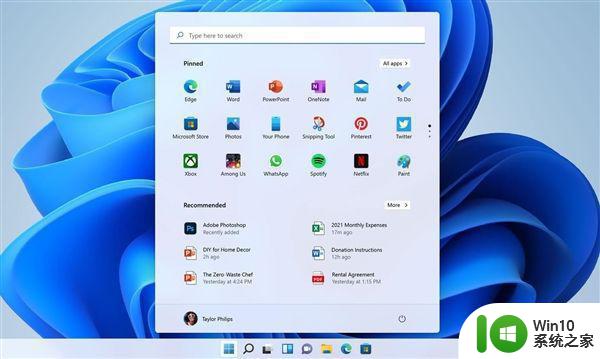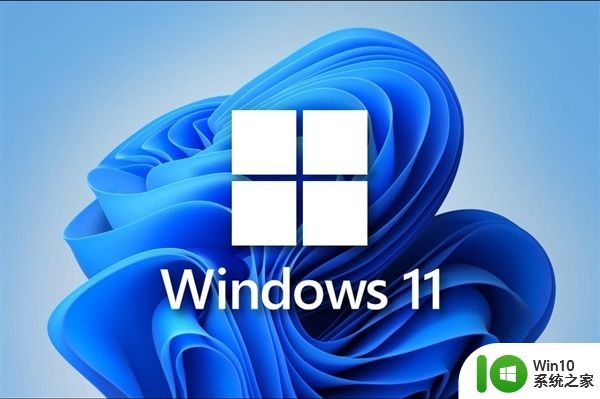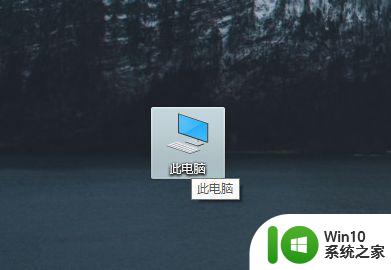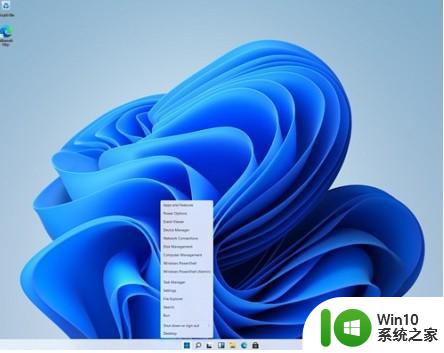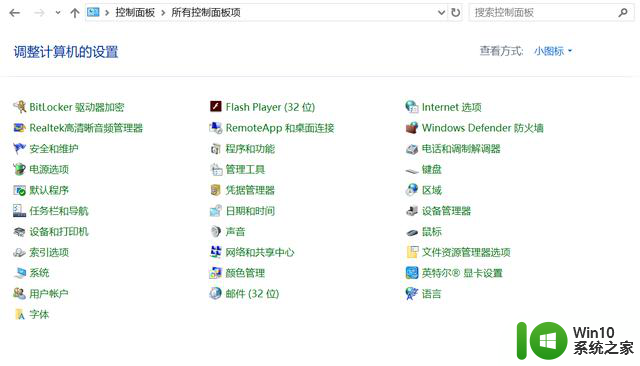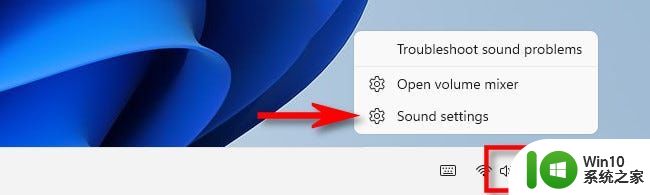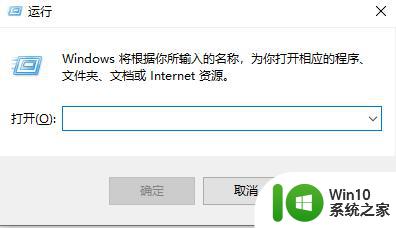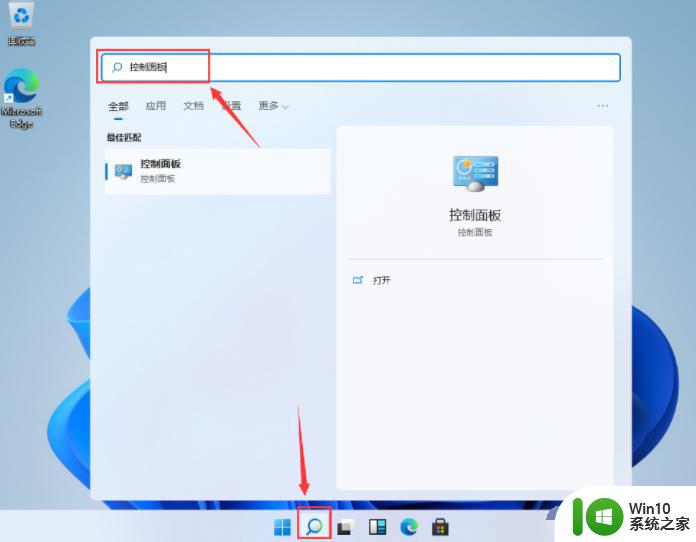win11音频控制面板在哪 Win11音频设备设置在哪里打开
更新时间:2024-04-23 16:34:25作者:yang
Win11音频控制面板在哪?Win11音频设备设置在哪里打开?这是很多使用Win11系统的用户常常遇到的问题,随着Win11系统的推出,操作界面进行了全新的设计和优化,其中音频控制面板的位置也有所改变。在过去的Win10系统中,我们可以通过控制面板或者系统托盘中的音量图标来进行音频设备的设置和调整,在Win11系统中,这一设置的位置发生了变化,让很多用户感到困惑。Win11音频控制面板的具体位置在哪里呢?Win11音频设备设置又该如何打开呢?接下来我们将一一解答这些问题,为大家提供详细的指导。
方法如下:
1.第一步,进入系统双击打开控制面板。点击打开语音识别
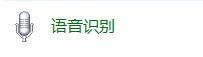
2.第二步,找到左下角的音频设备并将其打开。如图所示:
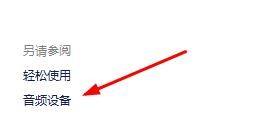
3.第三步,即可成功打开音频设备设置啦
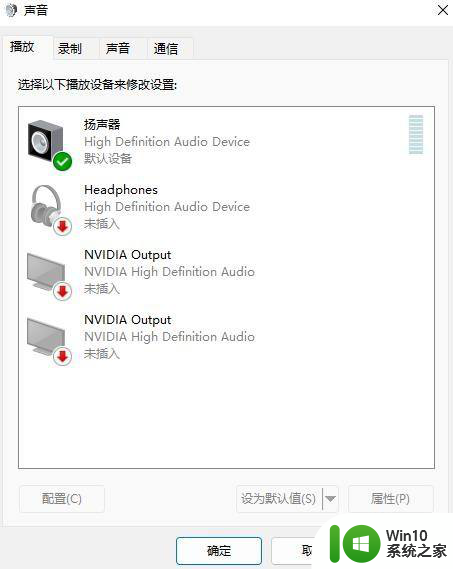
以上就是win11音频控制面板的全部内容,有需要的用户可以按照以上步骤进行操作,希望对大家有所帮助。